īŻķT×ķ░▓ū┐ė├æ¶┤“įņĄ─╩ųä▌(sh©¼)▓┘ū„app

ś╦(bi©Īo)║ׯ║ µIė│╔õŲ„ ╩ųÖC(j©®)▄ø╝■ ╣┘ŠW(w©Żng)Ż║https://mac.softpedia.com/hubs/Key-Mappe
ĪȵIė│╔õŲ„ĪĘ╩Ūę╗┐ŅĘĮ▒ŃīŹ(sh©¬)ė├Ą─ļŖ─X╠ōöMµI▒P╣żŠ▀Ż¼╦³─▄ē“į┌’@╩ŠŲ„Ą─Ų┴─╗╔Ž│÷¼F(xi©żn)ę╗éĆ(g©©)ļŖ─X╠ōöMµI▒PŻ¼ė├æ¶┐╔ęį═©▀^(gu©░)╩¾ś╦(bi©Īo)³c(di©Żn)ō¶╠ōöMµI▒P▀M(j©¼n)ąą╬─ūų▌ö╚ļŻ¼▀Ć─▄’@╩Š├┐éĆ(g©©)░┤µIį┌µI▒PĄ─╬╗ų├Ż¼ī”(du©¼)ė┌╩▓├┤ę▓▓╗Č«Ą├ļŖ─XąĪ░ū╠žäeėč║├Ż¼┤¾╝ę╚ń╣¹Ž▓ÜgĄ─įÆę▓╩ŪÜgėŁŽ┬▌d╩╣ė├Ą─┼ČŻĪ
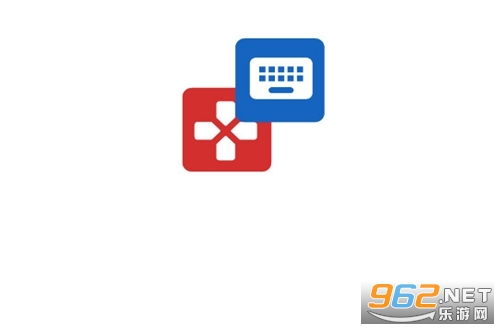
µIė│╔õŲ„µI▒Pų¦│ųūįČ©┴xę¶┴┐µIĪóĘĄ╗žµIĪóHomeµIČÓĘN╣”─▄ęį╝░ūŅĮ³Ą─æ¬(y©®ng)ė├░┤µIŻ¼▀\(y©┤n)ąą╚╬ęŌæ¬(y©®ng)ė├Ż¼HomeµIŻ¼┐ņĮ▌ĘĮ╩Į╗“ūįČ©┴x▓┘ū„┐╔ī”(du©¼)╬’└Ē░┤µIīŹ(sh©¬)ąąūįČ©┴xå╬ō¶Ż¼¤o(w©▓)ąĶRootÖÓ(qu©ón)Ž▐Ż¼ų¦│ų╬’└Ē║═▄ø╝■░┤µIĪŻ
▓óŪęŻ¼▄ø╝■┐╔ęį×ķė├æ¶Ä¦üĒ(l©ói)śO×ķÅŖ(qi©óng)┤¾Ą─├Ōroot╩╣ė├¾w“×(y©żn)Ż¼Ä═ų·ė├æ¶Ė³║├Ąž═Ļ│╔ī”(du©¼)æ¬(y©®ng)Ą─³c(di©Żn)ō¶ę¬Ū¾ĪŻ
ę╗Īó╩ū┤╬įO(sh©©)ų├
«ö(d©Īng)─·┤“ķ_µIė│╔õŲ„Ģr(sh©¬)Ż¼─·īó┐┤ĄĮ┤╦Ų┴─╗Ż¼╦³▒╗ĘQ×ķµIė│╔õŲ„ų„Ų┴─╗ĪŻ
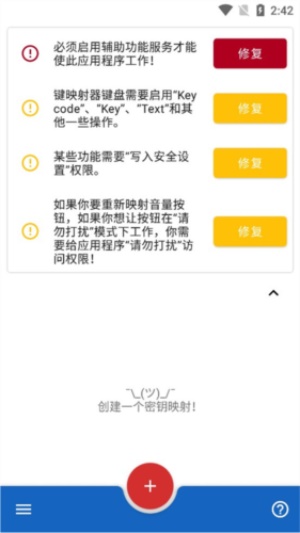
Č■ĪóįO(sh©©)ų├▌oų·╣”─▄Ę■äš(w©┤)
³c(di©Żn)ō¶▌oų·╣”─▄Ę■äš(w©┤)╠ß╩Š┼į▀ģĄ─ą▐Å═(f©┤)░┤ŌoŻ¼─·īó┐╔ęį╩┌ėĶµIė│╔õŲ„▀\(y©┤n)ąąŲõ▌oų·╣”─▄Ę■äš(w©┤)Ą─ÖÓ(qu©ón)Ž▐ĪŻ─Ń▒žĒÜ▀@śėū÷Ż¼æ¬(y©®ng)ė├│╠ą“▓┼─▄╣żū„ĪŻ
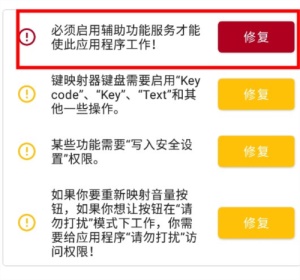
╚╗║¾Ż¼─·┐╔ęį³c(di©Żn)ō¶┐╔ė├Ę■äš(w©┤)┴ą▒ĒųąĄ─µIė│╔õŲ„ĪŻ▀@éĆ(g©©)Ų┴─╗╔Ž┐╔─▄▀ĆėąįSČÓŲõ╦¹Ą─Įń├µŻ¼─·Ą─Įń├µ┐╔─▄Ģ■(hu©¼)┬įėą▓╗═¼ĪŻ
ūóęŌ┴”Ż║╚ń╣¹▌p░┤Ī░ą▐Å═(f©┤)Ī▒Ģr(sh©¬)ø](m©”i)ėą╚╬║╬Ę┤æ¬(y©®ng)Ż¼╗“š▀╚ń╣¹─·▓╗─▄åóė├įōĘ■äš(w©┤)Ż¼šł(q©½ng)ģóķå▒ŠĒō(y©©)╗“į┌ųąīżŪ¾Ä═ų·▓╗║═ųCĘ■äš(w©┤)Ų„ĪŻ
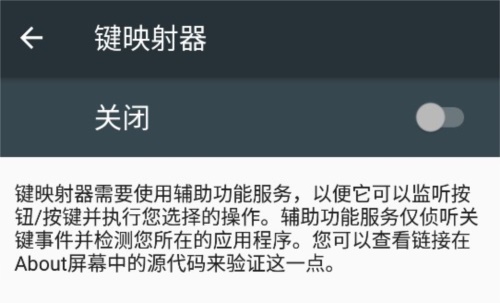
Į¹ė├æ¬(y©®ng)ė├▓ķÜó
ųžę¬Ą─
╚ń╣¹─Ńš²į┌╩╣ė├╚A×ķ╗“ąĪ├ūŲĘ┼ŲĄ─įO(sh©©)éõŻ¼2GB╗“Ė³Ą═ā╚(n©©i)┤µĄ─įO(sh©©)éõŻ¼╗“š▀┤“╦Ńį┌═µ╩ųÖC(j©®)ė╬æ“Ģr(sh©¬)╩╣ė├įōæ¬(y©®ng)ė├│╠ą“Ż¼─Ū├┤ū±čŁŽ┬ę╗▓ĮŠ═ė╚×ķųžę¬ĪŻ
³c(di©Żn)ō¶ļŖ│žā×(y©Łu)╗»╠ß╩Š┼į▀ģĄ─ą▐Å═(f©┤)░┤Ōoīóį╩įS─·ĻP(gu©Īn)ķ]įO(sh©©)éõĄ─╣”─▄Ż¼▀@ą®╣”─▄┐╔─▄Ģ■(hu©¼)ūĶų╣Key MapperĄ─╗∙▒ŠĘ■äš(w©┤)į┌║¾┼_(t©ói)▀\(y©┤n)ąąĪŻ▀@═©│Ż╩Ū│ŻęŖ(ji©żn)Ą─Ī░├▄ĶĆė│╔õŲ„ļSÖC(j©®)═Żų╣╣żū„Ī▒å¢(w©©n)Ņ}Ą─Ė∙į┤ĪŻ
Android 6.0ų«Ū░Ą─įO(sh©©)éõį┌░┤µIė│╔õŲ„ųąø](m©”i)ėą▀@éĆ(g©©)╠ß╩ŠĪŻ╚╗Č°Ż¼╬ę╚į╚╗─▄ē“į┌╬ęĄ─įO(sh©©)éõįO(sh©©)ų├æ¬(y©®ng)ė├│╠ą“ųąšęĄĮįO(sh©©)ų├ĪŻįöŪķšł(q©½ng)ķåūxŽ┬╬─ĪŻ
▌p░┤Ī░ą▐Å═(f©┤)Ī▒║¾┤“ķ_Ą─Ų┴─╗┐╔─▄Ģ■(hu©¼)ę“─·Ą─įO(sh©©)éõČ°«ÉĪŻį┌╬ęĄ─ŪķørŽ┬Ż¼ę¬Į¹ė├ā×(y©Łu)╗»Ż¼╬ęį┌┴ą▒ĒųąšęĄĮæ¬(y©®ng)ė├│╠ą“Ż¼³c(di©Żn)ō¶╦³éā┤“ķ_įO(sh©©)ų├Ż¼╚╗║¾▀xō±Ī░▓╗ā×(y©Łu)╗»Ī▒Ż¼į┌Ą┌Č■éĆ(g©©)įO(sh©©)éõ╔Ž▀xō±Ī░Į¹ė├Ī▒ĪŻ
äō(chu©żng)Į©µIė│╔õ
š¬ę¬Ż║░┤µIė│╔õ╩Ūė├æ¶▌ö╚ļ(╚ń░┤Ž┬░┤µI╗“░┤Ōo)║═įO(sh©©)éõĒææ¬(y©®ng)(░l(f©Ī)╦═ĻP(gu©Īn)ė┌░┤Ž┬┴╦╩▓├┤µIęį╝░░┤┴╦ČÓķL(zh©Żng)Ģr(sh©¬)ķgĄ─ą┼Žó)ų«ķgĄ─ĻP(gu©Īn)┬ō(li©ón)ĪŻ
į┌░┤µIė│╔õŲ„ųąŻ¼æ¬(y©®ng)ė├│╠ą“ūR(sh©¬)äeĄ─Ī░ė├æ¶▌ö╚ļĪ▒ĘQ×ķĪ░ė|░l(f©Ī)Ų„Ī▒ĪŻ─·Ą─įO(sh©©)éõę“░┤Ž┬ė|░l(f©Ī)Ų„Č°ū÷│÷Ą─Ēææ¬(y©®ng)ĘQ×ķĪ░äė(d©░ng)ū„Ī▒ĪŻ
µIė│╔õŲ„į╩įS─·Ž“ė|░l(f©Ī)Ų„Ęų┼õ┐╔─▄▓╗═¼ė┌Ųõ─¼šJ(r©©n)ė├═ŠĄ─▓┘ū„ĪŻĪ░š{(di©żo)Ė▀ę¶┴┐Ī▒░┤Ōo═©│ŻĢ■(hu©¼)į┌░┤Ž┬Ģr(sh©¬)į÷╝ėę¶┴┐Ż¼Ą½▀@éĆ(g©©)æ¬(y©®ng)ė├│╠ą“┐╔ęįīóŲõĖ─×ķŲõ╦¹ĘĮ╩ĮĪŻ
╚²ĪóįO(sh©©)ų├ė|░l(f©Ī)Ų„
ę¬?ji©Żng)?chu©żng)Į©─·Ą─Ą┌ę╗éĆ(g©©)µIė│╔õŻ¼šł(q©½ng)³c(di©Żn)ō¶µIė│╔õŲ„ų„Ų┴─╗Ąū▓┐Ą─+łDś╦(bi©Īo)ĪŻ─·īó┐┤ĄĮŽ┬├µĄ─Ų┴─╗ĪŻį┌Ė³┤¾Ą─Ų┴─╗╔ŽŻ¼▀@┐┤ŲüĒ(l©ói)Ģ■(hu©¼)┬įėą▓╗═¼Ż¼ę“?y©żn)ķČÓéĆ(g©©)▀xĒŚ(xi©żng)┐©īó║Ž▓ó×ķę╗éĆ(g©©)▀xĒŚ(xi©żng)┐©ĪŻ
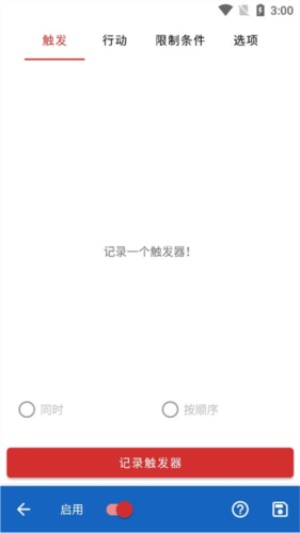
¤o(w©▓)šō──ĘNŪķørŻ¼Ą┌ę╗▓ĮČ╝╩Ūėøõøę╗éĆ(g©©)ė|░l(f©Ī)Ų„ĪŻ³c(di©Żn)ō¶╝t╔½Ą─Ī░ėøõøė|░l(f©Ī)Ī▒░┤ŌoŻ¼╚╗║¾░┤Ž┬─·Žļę¬Ė³Ė─Ųõ╣”─▄Ą─╬’└Ē░┤ŌoĪŻį┌▒ŠųĖ─ŽųąŻ¼╬ęīóė├Ī░ĮĄĄ═ę¶┴┐Ī▒üĒ(l©ói)č▌╩ŠĪŻ
µIė│╔õŲ„▀Ć┐╔ęįäō(chu©żng)Į©Š▀ėąČÓéĆ(g©©)ė|░l(f©Ī)Ų„Ą─µIė│╔õĪŻ╚ń╣¹─·Žļī”(du©¼)ę╗éĆ(g©©)µIė│╔õ╩╣ė├ČÓéĆ(g©©)ė|░l(f©Ī)Ų„Ż¼─·┐╔ęį░┤Ž┬░┤ŌoĄ─Ēśą“üĒ(l©ói)ł╠(zh©¬)ąąµIė│╔õĪŻ└²╚ńŻ¼╚ń╣¹─·Žļę¬ė│╔õĪ░CtrlĪ▒+Ī░HĪ▒üĒ(l©ói)’@╩ŠįO(sh©©)éõų„Ēō(y©©)▓╦å╬Ż¼─·æ¬(y©®ng)įō░┤Ī░CtrlĪ▒╚╗║¾░┤Ī░HĪ▒ĪŻ
░┤µIė│╔õŲ„▀Ć┐╔ęįį┌įSČÓįO(sh©©)éõ╔Žųžą┬ė│╔õųĖ╝y╩ųä▌(sh©¼)ĪŻ─Ń┐╔ęįīW(xu©”)┴Ģ(x©¬)╚ń║╬ū÷▀@╝■╩┬Įo─ŃĪŻ
░┤Ž┬ę¶┴┐µI║¾Ż¼─·æ¬(y©®ng)įōĢ■(hu©¼)┐┤ĄĮ▀@éĆ(g©©)Ų┴─╗ĪŻ
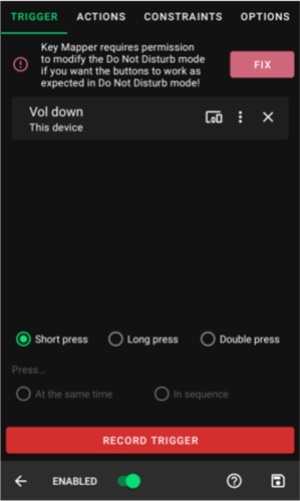
╦─ĪóįO(sh©©)ų├š²┤_ųžą┬ė│╔õę¶┴┐░┤ŌoĄ──▄┴”
─Ńų╗ąĶę¬į┌Android 6.0+╔Žū÷ĄĮ▀@ę╗³c(di©Żn)ĪŻ╚ń╣¹─·Žļę¬ųžą┬ė│╔õę¶┴┐░┤Ōo▓óį┌åóė├Ī░╬ö_─Ż╩ĮĪ▒Ģr(sh©¬)╩╣ė├╦³éāŻ¼─·æ¬(y©®ng)įō╩┌ėĶ░┤µIė│╔õŲ„ÖÓ(qu©ón)Ž▐üĒ(l©ói)ł╠(zh©¬)ąą┤╦▓┘ū„ĪŻ╚ń╣¹─·ąĶę¬▀@śėū÷Ż¼µIė│╔õŲ„īó’@╩Š╔ŽłDųąĄ─Õe(cu©░)š`ĪŻ
³c(di©Żn)ō¶Ī░ą▐Å═(f©┤)Ī▒īóį╩įS─·╩┌ėĶÖÓ(qu©ón)Ž▐ĪŻį┌┴ą▒ĒųąšęĄĮµIė│╔õŲ„▓ó³c(di©Żn)ō¶╦³Ż¼ęį▀xō±Ī░į╩įSĪ▒ĪŻ
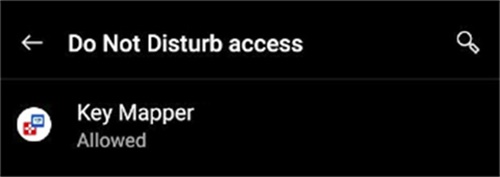
╬ÕĪóįO(sh©©)ų├▓┘ū„
ĮėŽ┬üĒ(l©ói)Ż¼╩ŪĢr(sh©¬)║“▀xō±ę╗éĆ(g©©)äė(d©░ng)ū„┴╦ĪŻ╚ń╣¹─·ėąę╗éĆ(g©©)┤¾Ų┴─╗Ż¼─·Ģ■(hu©¼)į┌Ų┴─╗Ąū▓┐┐┤ĄĮĪ░╠Ē╝ė▓┘ū„Ī▒░┤ŌoĪŻĘ±ätŻ¼³c(di©Żn)ō¶Ų┴─╗Ēö▓┐Ą─Ī░▓┘ū„Ī▒▀xĒŚ(xi©żng)┐©Ż¼╚╗║¾─·īó┐┤ĄĮĪ░╠Ē╝ė▓┘ū„Ī▒░┤ŌoĪŻ
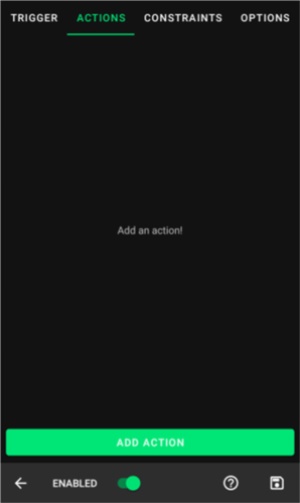
³c(di©Żn)ō¶Ų┴─╗Ąū▓┐Ą─Ī░╠Ē╝ė▓┘ū„Ī▒░┤ŌoĪŻīóĢ■(hu©¼)┤“ķ_▓┘ū„▀xō±Ų┴─╗ĪŻį┌▀@└’Ż¼─·┐╔ęįÅ─ę╗ķL(zh©Żng)┤«▓┘ū„ųą▀M(j©¼n)ąą▀xō±ĪŻ▀Ćėąę╗éĆ(g©©)╦∙ėąäė(d©░ng)ū„Ą─┴ą▒Ē▀@└’ĪŻ
ī”(du©¼)ė┌▀@éĆ(g©©)║å(ji©Żn)å╬Ą─č▌╩ŠŻ¼╬ęīóÅ─KEYCODE▀xĒŚ(xi©żng)┐©ųą▀xō±KEYCODE_0ĪŻ▀@éĆ(g©©)äė(d©░ng)ū„īó─ŻöM░┤µI▒P╔ŽĄ─0µIĪŻµIė│╔õŲ„Ģ■(hu©¼)ūī─Ńų¬Ą└─Ń╩ŪʱąĶę¬ū÷╚╬║╬Ņ~═ŌĄ─▓Į¾EŻ¼╩╣ąąäė(d©░ng)┐╔ęį╣żū„ĪŻį┌łDŲ¼ųąŻ¼▓┘ū„ųąėąę╗ŚlÕe(cu©░)š`Ž¹ŽóŻ¼ĖµįV─·Ī░åóė├Ī▒ę╗éĆ(g©©)µIė│╔õŲ„µI▒PĪŻ▌p░┤įō▓┘ū„Ģ■(hu©¼)īó─·Ä¦ĄĮš²┤_Ą─╬╗ų├Ż¼ęį▒Ń─·┐╔ęįą▐Å═(f©┤)Õe(cu©░)š`ĪŻ╬ęīóĮķĮB╚ń║╬įO(sh©©)ų├ę╗éĆ(g©©)ĻP(gu©Īn)µI┤·┤aäė(d©░ng)ū„Ż¼ę“?y©żn)ķ▀@ą®╩ŪūŅ│Żė├Ą─ĪŻ
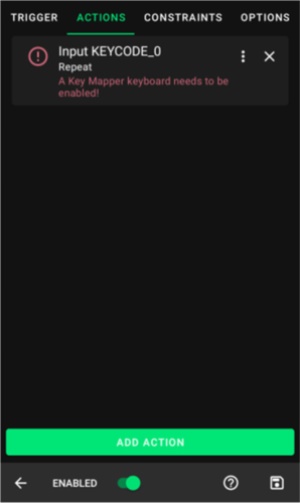
┴∙Īóą▐Å═(f©┤)▓┘ū„
1Īó▌p░┤▓┘ū„ęįą▐Å═(f©┤)Õe(cu©░)š`ĪŻ
2Īó╚ń╣¹─·š²į┌äō(chu©żng)Į©░┤µI┤·┤aĪó░┤µI╩┬╝■╗“╬─▒Šäė(d©░ng)ū„Ż¼─Ū├┤─·▒žĒÜķåūx▀@Ž“?q©▒)?/p>
3Īóį┌▀@ĘNŪķørŽ┬Ż¼▌p░┤įō▓┘ū„Ģ■(hu©¼)īó─·Ä¦ĄĮįO(sh©©)éõ╔ŽĄ─Ī░šZ(y©│)čį║═▌ö╚ļĪ▒įO(sh©©)ų├ĪŻį┌ę╗éĆ(g©©)Ųš═©Ą─Android 11 Pixel 2╔ŽŻ¼▀@Š═╩Ū╦³Ą─śėūėĪŻ─·īó┐┤ĄĮįO(sh©©)éõ╔Ž╦∙ėąęč░▓čb▌ö╚ļĘ©Ą─┴ą▒ĒĪŻ
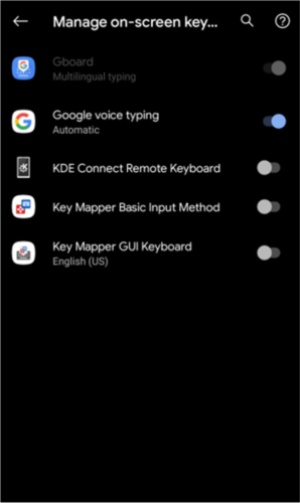
4Īóšł(q©½ng)äš(w©┤)▒žķåūxĄ┌2▓ĮųąĄ─ųĖ─ŽŻ¼ęį┴╦ĮŌÅ─¼F(xi©żn)į┌ķ_╩╝Ģ■(hu©¼)░l(f©Ī)╔·╩▓├┤ĪŻį┌╬ęĄ─įO(sh©©)éõ╔ŽŻ¼╬ę░▓čb┴╦░┤µIė│╔õGUIµI▒PŻ¼╦∙ęį╬ęę¬┤“ķ_╦³ĪŻ░┤backĘĄ╗žµIė│╔õŲ„ĪŻ
5Īó╚ńłD╦∙╩ŠŻ¼¼F(xi©żn)į┌ėąĄ┌Č■╝■╩┬ąĶę¬ĮŌøQĪŻ
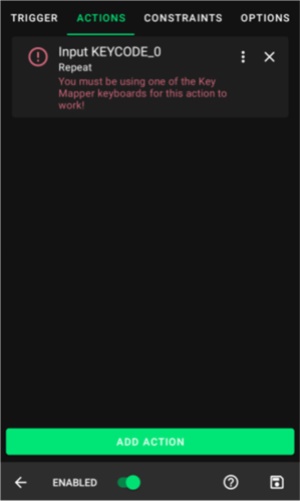
6Īóį┘┤╬³c(di©Żn)ō¶įō▓┘ū„Ż¼▌ö╚ļĘ©▀xō±Ų„īóĢ■(hu©¼)│÷¼F(xi©żn)Ż¼╚ńłD╦∙╩ŠĪŻį┌Android 11+╔ŽŻ¼╚ń╣¹─·åóė├┴╦▌oų·╣”─▄Ę■äš(w©┤)Ż¼Key Mapper┐╔ęįį┌▓╗’@╩Š▌ö╚ļĘ©▀xō±Ų„Ą─ŪķørŽ┬×ķ─·ą▐Å═(f©┤)┤╦Õe(cu©░)š`ĪŻ
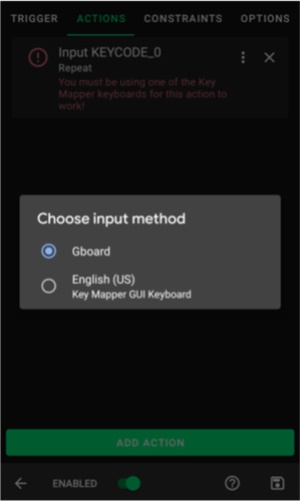
7Īóę“?y©żn)ķ╬ęåóė├┴╦░┤µIė│╔õGUIµI▒PŻ¼╦∙ęį╬ęīó╩╣ė├Ħėą░┤µIė│╔õĄ─▌ö╚ļĘ©ĪŻ
8Īó╚ń╣¹─·š²┤_Ąžū±čŁ┴╦▀@ą®▓Į¾EŻ¼─Ū├┤µIė│╔õŲ„īó═Żų╣į┌▓┘ū„Ž┬├µ’@╩Š╚╬║╬Õe(cu©░)š`Ž¹ŽóŻ¼╚ńłD╦∙╩ŠĪŻ▀@éĆ(g©©)äė(d©░ng)ū„¼F(xi©żn)į┌┐╔ęį╣żū„┴╦ĪŻ
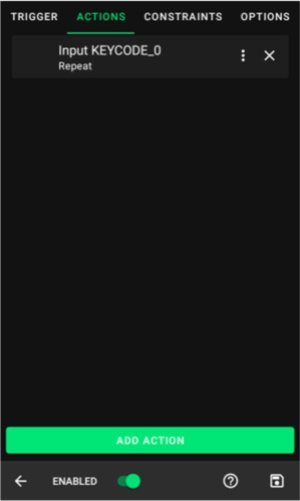
Ų▀ĪóūįČ©┴xµIė│╔õ
─·┐╔─▄ŽŻ═¹Č©ųŲ─·Ą─ė|░l(f©Ī)Ų„║═äė(d©░ng)ū„Ż¼ęįīŹ(sh©¬)¼F(xi©żn)╠žČ©Ą─ąą×ķĪŻ┤¾ČÓöĄ(sh©┤)╚╦Ģ■(hu©¼)ŽŻ═¹ų┴╔┘ū÷ę╗ą®Č©ųŲĪŻ
░╦Īóė|░l(f©Ī)Ų„įO(sh©©)ų├
Å─ė|░l(f©Ī)Ų„ķ_╩╝Ż¼³c(di©Żn)ō¶3³c(di©Żn)▓╦å╬╬╗ė┌ė|░l(f©Ī)Ų„├¹ĘQĄ─ėęé╚(c©©)Ż¼ęį’@╩ŠęįŽ┬▓╦å╬ĪŻ
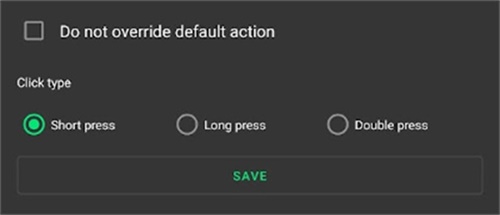
─Ń┐╔ęįÅ─╦─ĘN▓╗═¼Ą─įO(sh©©)ų├ųą▀xō±ĪŻ┤“ķ_Ī░▓╗Ė▓╔w─¼šJ(r©©n)▓┘ū„Ī▒īóęŌ╬Čų°µIė│╔õŲ„▓╗Ģ■(hu©¼)╚Ī┤·ė|░l(f©Ī)Ų„Ą─š²│Ż▓┘ū„Ż¼Č°╩Ūł╠(zh©¬)ąąµIė│╔õ║═─¼šJ(r©©n)▓┘ū„ĪŻ
ę╗éĆ(g©©)ė|░l(f©Ī)Ų„┐╔ęįėą╚²ĘN▓╗═¼Ą─³c(di©Żn)ō¶ŅÉą═ĪŻÅ─Č╠░┤ĪóķL(zh©Żng)░┤║═ļpō¶ųą▀xō±ĪŻ
Č©ųŲ▓┘ū„
ĮėŽ┬üĒ(l©ói)Ż¼³c(di©Żn)ō¶3éĆ(g©©)Čč»BĄ─³c(di©Żn)ęįš{(di©żo)│÷ęįŽ┬▓╦å╬ĪŻ
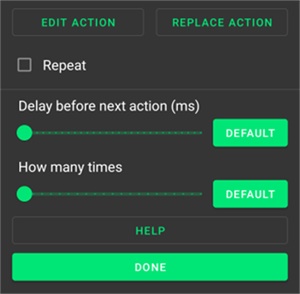
į┌▀@└’Ż¼─·┐╔ęįūįČ©┴xµIė│╔õĄ─įSČÓ▓┘ū„Ż¼░³└©ėŗ(j©¼)Ģr(sh©¬)║═│╦öĄ(sh©┤)ĪŻ
Š┼Īó╣▄└ĒµIė│╔õ
ę¬▒Ż┤µ─·Ą─µIė│╔õ▓óĘĄ╗žų„Ų┴─╗Ż¼šł(q©½ng)³c(di©Żn)ō¶Ų┴─╗ėęŽ┬ĮŪĄ─save :fontawesome-solid-save:łDś╦(bi©Īo)ĪŻ
¼F(xi©żn)į┌─·Ą─µIė│╔õæ¬(y©®ng)įōęčĮø(j©®ng)ķ_╩╝╣żū„┴╦ĪŻę¬Ģ║═Ż/╚ĪŽ¹Ģ║═Ż╦∙ėąµIė│╔õŻ¼šł(q©½ng)Ž┬└Ł═©ų¬═ą▒P▓ó³c(di©Żn)ō¶µIė│╔õŲ„═©ų¬Ż¼ęįį┌Ģ║═Ż║═▀\(y©┤n)ąąų«ķgŪąōQĪŻ
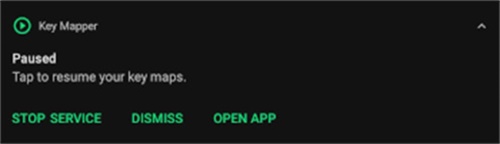
į┌░┤µIė│╔õŲ„ų„Ų┴─╗╔ŽŻ¼³c(di©Żn)ō¶3Ö┌ė├ė┌┤“ķ_µIė│╔õŲ„│ŻęÄ(gu©®)įO(sh©©)ų├Ą─▓╦å╬ĪŻ─·īó┐┤ĄĮęįŽ┬▀xĒŚ(xi©żng)ĪŻ
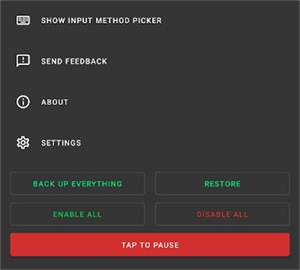
į┌▀@└’Ż¼─·┐╔ęįę╗┤╬Ģ║═Ż/╚ĪŽ¹Ģ║═Ż/åóė├/Į¹ė├╦∙ėąµIė│╔õĪŻ
─·▀Ć┐╔ęįį┌▀@└’éõĘ▌║═╗ųÅ═(f©┤)ĻP(gu©Īn)µIĄžłDĪŻ┴╦ĮŌėąĻP(gu©Īn)éõĘ▌║═▀ĆįŁĄ─Ė³ČÓą┼ŽóĪŻ
³c(di©Żn)ō¶Ī░’@╩Š▌ö╚ļĘ©▀xō±Ų„Ī▒┐╔ęįį┌╝µ╚▌░┤µIė│╔õŲ„Ą─µI▒P║═Ųõ╦¹µI▒Pų«ķgŪąōQĪŻ
į¬?d©▓)Ō“T╩┐öž╩ūš▀▓╗ŲŲļ[ļpŪąµIė│╔õŲ„öĄ(sh©┤)ųĄįO(sh©©)ų├
µIė│╔õŲ„╩╣ė├Į╠│╠į¬?d©▓)Ō“T╩┐łD╩Š
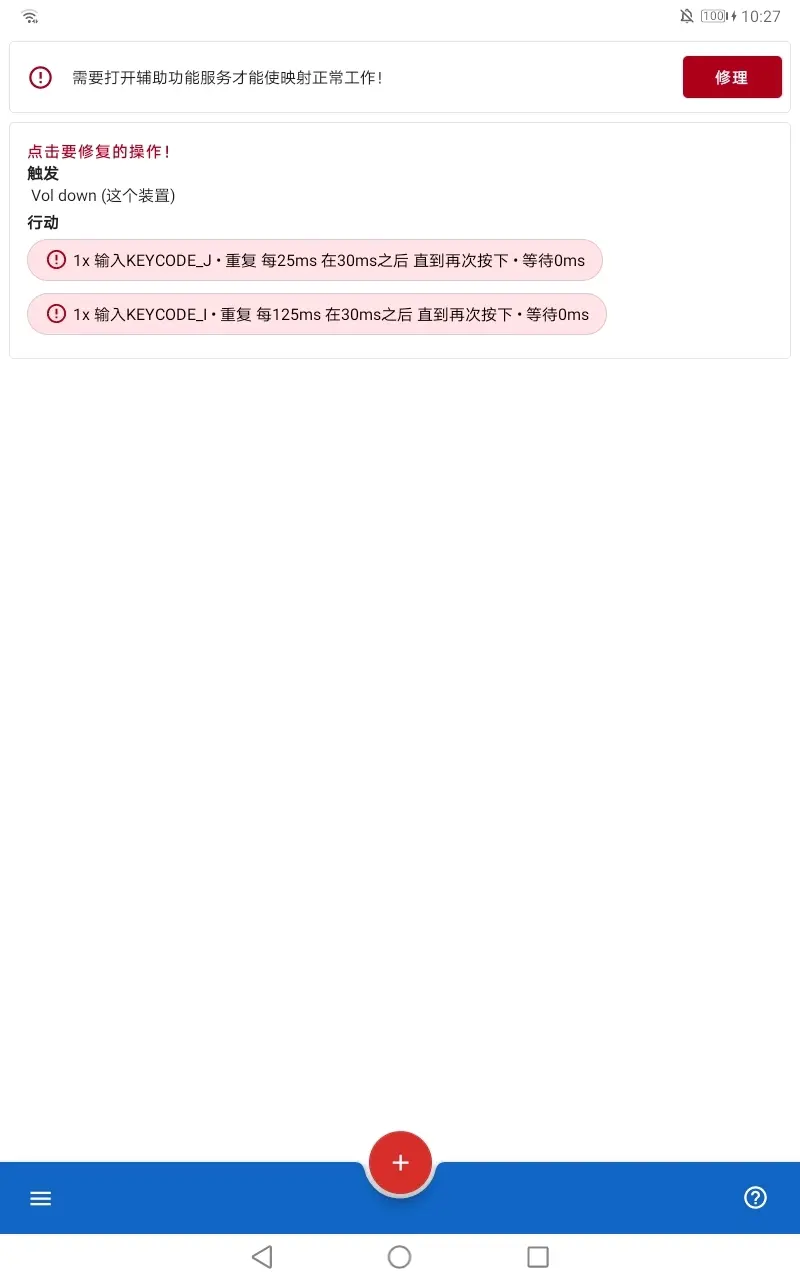
- ų¦│ųĘĄ╗žµI, ūŅĮ³Ą─æ¬(y©®ng)ė├░┤µI║═ŽÓÖC(j©®)░┤µI
- Ų┴─╗ĘĮŽ“Ė³Ė─Ģr(sh©¬)Į╗ōQę¶┴┐µI
- ─¼šJ(r©©n)×ķ├Į¾wę¶┴┐┤¾ąĪ
- µiČ©ų„Ų┴─╗
- ╦─éĆ(g©©)ų„Ņ}
- ūįČ©┴xå╬ō¶║═ķL(zh©Żng)░┤Ą─š±äė(d©░ng)Ę┤ü
- æ¬(y©®ng)ė├║┌├¹å╬
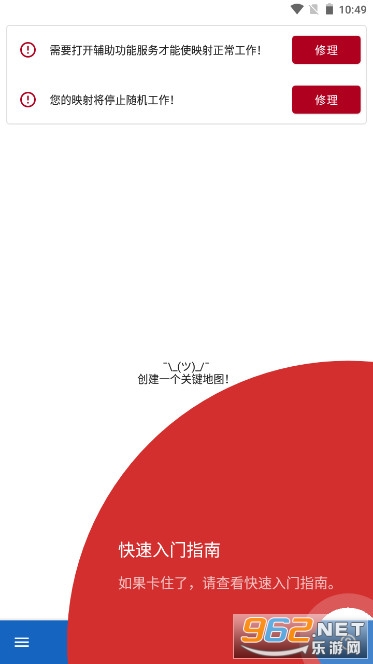
╩ųä▌(sh©¼)õøųŲŻ¼╣”─▄ČÓśė
¾wĘeąĪ▓╗š╝ė├╩ųÖC(j©®)ā╚(n©©i)┤µŻ¼µIė│╔õŲ„iosŽ┬▌dėąą¦Ą─ųŲū„Ė„ĘNėąą¦ė╬æ“║═æ¬(y©®ng)ė├▌oų·─_▒ŠŻ¼ų¦│ųŲ┴─╗å╬³c(di©Żn)³c(di©Żn)ō¶ĪóČÓ³c(di©Żn)裣h(hu©ón)³c(di©Żn)ō¶Īó³c(di©Żn)ō¶╝ė╗¼äė(d©░ng)ĮM║ŽĄ╚Ė„ĘN╩ųä▌(sh©¼)ĪŻ
▓┘ū„║å(ji©Żn)å╬Ż¼┐ņ╦┘╔Ž╩ų
▓╗ąĶę¬ROOTÖÓ(qu©ón)Ž▐Ż¼▓ó┐╔ė├ė┌╚½Šųæ¬(y©®ng)ė├│╠ą“Ż¼╔Ž╩ų║å(ji©Żn)å╬
ūįäė(d©░ng)▀B³c(di©Żn)Ż¼ĮŌĘ┼ļp╩ų
Ä═ų·ÅV┤¾░▓ū┐ė├æ¶ĮŌĘ┼ļp╩ųŻ¼īŹ(sh©¬)¼F(xi©żn)Č╠Ģr(sh©¬)ķgā╚(n©©i)┐ņ╩ų▀B└m(x©┤)³c(di©Żn)ō¶╝ė╦┘Ż¼▌p╦╔įO(sh©©)ų├³c(di©Żn)ō¶Ņl┬╩
īŹ(sh©¬)Ģr(sh©¬)▒Ż┤µŻ¼ę╗µIåóė├
ę╗µIįO(sh©©)ų├▓┘ū„ųĖ┴ŅŻ¼▒Ż┤µ³c(di©Żn)ō¶─_▒ŠŻ¼Ž┬┤╬╗žüĒ(l©ói)└^└m(x©┤)╩╣ė├Ż¼×ķ─Ń╠ß╣®═Ļ├└Ą─³c(di©Żn)ō¶ą¦╣¹
- ķL(zh©Żng)░┤ę¶┴┐-µIüĒ(l©ói)┤“ķ_╗“ĻP(gu©Īn)ķ]╩ųļŖ═▓
- ļpō¶HomeµIüĒ(l©ói)┤“ķ_ųĖČ©æ¬(y©®ng)ė├
- ķL(zh©Żng)░┤HomeµIüĒ(l©ói)ĻP(gu©Īn)ķ]Ų┴─╗
- ķL(zh©Żng)░┤ę¶┴┐+µIüĒ(l©ói)┐ņ╦┘ō▄╠¢(h©żo)╗“Įo║├ėč░l(f©Ī)Č╠ą┼
- ļpō¶ĘĄ╗žµIüĒ(l©ói)▓ķ┐┤═©ų¬
- Į╗ōQĘĄ╗žµI║═ūŅĮ³Ą─æ¬(y©®ng)ė├░┤µI
- ╩╣ė├ę¶┴┐µIüĒ(l©ói)š{(di©żo)š¹Ų┴─╗Ą─┴┴Č╚
- ķL(zh©Żng)░┤HomeµIüĒ(l©ói)┤“ķ_╗“ĻP(gu©Īn)ķ]╬ö_─Ż╩Į
- ķL(zh©Żng)░┤HomeµIüĒ(l©ói)▓ķ┐┤µiŲ┴ą┼Žó, ╦╔ķ_ätĻP(gu©Īn)ķ]Ų┴─╗
µIė│╔õŲ„▀B³c(di©Żn)Ų„┐╔ęįųžą┬ė│╔õ╩ųÖC(j©®)╬’└Ē░┤µIŻ¼ūįČ©┴x▓┘ū„Ż¼▒╚╚ńļpō¶ę¶┴┐+µIķ_ĻP(gu©Īn)╩ųļŖ═▓ĪŻų¦│ųę¶┴┐╝ėĪóę¶┴┐£pĪóČ·ÖC(j©®)░┤µIŻ¼ęį╝░┤¾ČÓöĄ(sh©┤)╬’└Ē╗“ļŖ╚▌╩Į░┤µI║═░┤ŌoŻ¼┐╔åóäė(d©░ng)│╠ą“Īó┐ņĮ▌ĘĮ╩Į▓┘ū„ĪóĮžłDĄ╚Ż¼ĘĮ▒Ń┤¾╝ęį┌╩╣ė├ļŖ─XĢr(sh©¬)▀M(j©¼n)ąą╬─ūų╔ŽĄ─ą┼Žóõø╚ļšf(shu©Ł)├„ĪŻ
ūŅ║¾Ė³ą┬ė┌2025─Ļ4į┬10╚š
─·¼F(xi©żn)į┌┐╔ęįųžą┬ė│╔õ╩ųÖC(j©®)╔ŽĄ─ļŖį┤µI/é╚(c©©)µIęį╝░ė╬æ“┐žųŲŲ„╔ŽĄ─DPADµIŻĪ
ą▐Å═(f©┤)┴╦įSČÓŲõ╦¹Õe(cu©░)š`ĪŻ
 ╩ųÖC(j©®)▄ø╝■Ž┬▌d(╣▓46723éĆ(g©©))
╩ųÖC(j©®)▄ø╝■Ž┬▌d(╣▓46723éĆ(g©©))
╩ųÖC(j©®)▄ø╝■Ż¼╩ŪųĖ─▄į┌╩ųÖC(j©®)╔ŽĘĮ▒Ńė├æ¶Ą─ę╗ŽĄ┴ą▄ø╝■Ż¼Š▀éõĖ„ĘNĖ„śėĄ─╣”─▄Ż¼ØMūŃė├æ¶Ą─Ė„ĘNąĶŪ¾Ż¼░³└©Ė„ĘN▒Żūo(h©┤)╩ų
▀M(j©¼n)╚ļīŻģ^(q©▒)> ąŪ┴óĘĮ┤¾öĄ(sh©┤)ō■(j©┤)▓╔╝»ŲĮ┼_(t©ói)
6.0M / ųą╬─ / 10.0 / v2.1.2
ąŪ┴óĘĮ┤¾öĄ(sh©┤)ō■(j©┤)▓╔╝»ŲĮ┼_(t©ói)
6.0M / ųą╬─ / 10.0 / v2.1.2
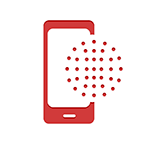 ą┬└╦▌øŪķ═©app
17.8M / ųą╬─ / 10.0 / v3.9.7 (▌øŪķ▒O(ji©Īn)£y(c©©)▄ø╝■)
ą┬└╦▌øŪķ═©app
17.8M / ųą╬─ / 10.0 / v3.9.7 (▌øŪķ▒O(ji©Īn)£y(c©©)▄ø╝■)
 ęūÕX░³app╣┘ĘĮ░µ
46.3M / ųą╬─ / 10.0 / vMPOS.20231123.3.8.3
ęūÕX░³app╣┘ĘĮ░µ
46.3M / ųą╬─ / 10.0 / vMPOS.20231123.3.8.3
 FlymeįŲĘ■äš(w©┤)app
16.3M / ųą╬─ / 10.0 / v11.0.2
FlymeįŲĘ■äš(w©┤)app
16.3M / ųą╬─ / 10.0 / v11.0.2
 OldRollÅ═(f©┤)╣┼─zŲ¼ŽÓÖC(j©®)
143.8M / ųą╬─ / 10.0 / v6.2.0 ░▓ū┐░µ
OldRollÅ═(f©┤)╣┼─zŲ¼ŽÓÖC(j©®)
143.8M / ųą╬─ / 10.0 / v6.2.0 ░▓ū┐░µ
 ć°(gu©«)ļHĮ╚┌ł¾(b©żo)ą┬┬äapp
32.9M / ųą╬─ / 10.0 / v2.7.12 ūŅą┬░µ
ć°(gu©«)ļHĮ╚┌ł¾(b©żo)ą┬┬äapp
32.9M / ųą╬─ / 10.0 / v2.7.12 ūŅą┬░µ
īŻśI(y©©)Ą─ė╬æ“Ž┬▌dĪóŠC║ŽķT涊W(w©Żng)šŠ
Copyright 2009-2016 m.mmd178.cn ░µÖÓ(qu©ón)╦∙ėą
ȧICPéõ17018784╠¢(h©żo)-1
¤ßķTįu(p©¬ng)šō
ūŅą┬įu(p©¬ng)šō
ų¦│ų( 0 ) ╔wśŪ(╗žÅ═(f©┤))